虚拟主机的做法视频教程是许多初学者和网站开发者入门的重要学习资源,通过直观的视频演示,可以快速掌握虚拟主机的选购、配置、部署及管理全流程,以下将从准备工作、选购指南、安装配置、网站部署、优化维护等方面,详细拆解虚拟主机的操作步骤,并结合视频教程的特点说明关键要点。
前期准备工作
在开始虚拟主机操作前,需完成以下基础准备,这些内容通常会是视频教程的开篇部分:
- 明确需求:根据网站类型(个人博客、企业官网、电商等)确定所需配置,如磁盘空间(建议至少10GB)、流量(每月100GB起步)、数据库版本(MySQL 5.7+/MariaDB 10.2+)、编程环境(PHP 7.4+、Node.js等)。
- 域名准备:若已有域名,需解析到虚拟主机IP;若无,可通过视频教程学习域名注册(如阿里云、腾讯云)及解析设置(A记录、CNAME记录)。
- 工具准备:下载FTP工具(如FileZilla、Xftp)、本地开发环境(如XAMPP、WAMP)或代码编辑器(VS Code),视频教程通常会演示工具的安装与基础使用。
虚拟主机选购指南
视频教程中会重点讲解如何选择合适的虚拟主机服务商及套餐,以下是选购时需关注的核心要素,可通过表格对比:

| 评估维度 | 说明 | 视频教程演示重点 |
|---|---|---|
| 服务商可靠性 | 选择成立时间久、口碑好的服务商(如Bluehost、SiteGround、阿里云云虚拟主机) | 查看用户评价、服务协议,演示服务商官网的“SLA服务等级承诺”(如99.9%在线保障) |
| 配置与性能 | CPU核心数、内存、带宽是否满足需求,是否支持SSD存储 | 对比不同套餐的参数,演示“控制台-配置信息”查看实时资源占用 |
| 技术支持 | 是否提供7×24小时客服、在线工单、电话支持 | 模拟提交工单,响应速度及解决方案质量是视频教程中“避坑”重点 |
| 扩展性 | 是否支持升级套餐、添加域名、绑定SSL证书 | 演示“升级套餐”流程,说明临时扩容与长期升级的成本差异 |
| 价格与优惠 | 首年折扣价、续费价格、隐藏费用(如额外购买备份空间) | 对比不同平台促销活动,演示“优惠券领取”及“自动续费”设置避免额外扣费 |
虚拟主机安装与配置
购买虚拟主机后,需完成初始化设置,视频教程会分步骤演示操作:
- 登录控制台:通过服务商提供的后台管理地址(如cPanel、Plesk或自定义控制台)登录,初始账号密码通常通过邮件发送。
- 域名绑定:在“域名管理”中添加已解析的域名,等待10-15分钟生效(视频会演示“绑定状态”查询方法)。
- SSL证书配置:
- 若服务商免费提供Let’s Encrypt证书,可在“安全-SSL管理”中一键申请;
- 自带证书需上传证书文件(.key、.pem)并绑定域名,视频会演示通过FTP上传证书文件至指定目录(如
/etc/ssl/)。
- 环境设置:
- 在“软件安装”中选择网站环境(如LAMP、LNMP),或手动安装PHP扩展(如GD库、OpenSSL);
- 配置数据库(如创建MySQL数据库、用户名及密码,记录“数据库主机地址”通常为
localhost)。
部署
这是视频教程的核心环节,演示如何将本地网站文件上传至虚拟主机并运行:

- 通过FTP上传文件:
- 使用FileZilla连接虚拟主机(主机地址、FTP用户名、密码、端口默认21);
- 将本地网站文件(如WordPress安装包、HTML静态文件)上传至
public_html或wwwroot目录(视频会强调“覆盖文件”时的备份操作)。
- 使用一键安装程序(如WordPress):
- 在控制台“一键安装”中选择WordPress,填写网站标题、管理员账号密码、数据库信息;
- 安装完成后通过
http://域名/wp-admin登录后台,演示主题/插件安装方法(如从“外观-主题”上传压缩包)。
- 数据库导入(若为已有网站):
- 通过phpMyAdmin进入数据库管理,选择“导入”上传本地
.sql备份文件; - 修改网站配置文件(如WordPress的
wp-config.php)中的数据库信息,确保连接正确。
- 通过phpMyAdmin进入数据库管理,选择“导入”上传本地
优化与维护
网站上线后需定期维护,视频教程会讲解常见操作:
- 性能优化:
- 启用缓存插件(如WP Super Cache),配置GZIP压缩(在“cPanel-优化-压缩”中开启);
- 定期清理冗余文件(如旧版备份、临时日志),通过FTP删除
public_html/wp-content/cache目录。
- 安全防护:
- 修改默认后台地址(如将
wp-admin改为自定义路径),安装安全插件(如Wordfence); - 定期更新系统、主题及插件,演示“控制台-软件更新”批量操作。
- 修改默认后台地址(如将
- 备份与恢复:
- 手动备份:通过“cPanel-备份”生成完整备份包(包含文件+数据库),下载至本地;
- 自动备份:设置“定期备份”(如每日凌晨),备份文件存储至服务商提供的云存储或FTP服务器。
常见问题排查(视频教程实操演示)
- 网站无法访问:
- 检查域名解析是否生效(通过
ping命令查看IP是否正确); - 确认文件是否上传至
public_html目录,而非根目录; - 查看服务器错误日志(如
cPanel-错误日志),定位500、404等错误原因。
- 检查域名解析是否生效(通过
- 数据库连接失败:
- 核对
wp-config.php中的数据库名、用户名、密码是否正确; - 检查数据库用户是否拥有“所有权限”(通过phpMyAdmin-“用户-权限”设置)。
- 核对
相关问答FAQs
Q1:虚拟主机与云服务器有什么区别?如何选择?
A:虚拟主机是共享服务器资源(CPU、内存),适合中小型网站(如博客、企业官网),操作简单,成本较低(通常每年300-1000元);云服务器是独立资源,可弹性扩展,适合高流量、需要自定义环境的网站(如电商平台、SaaS系统),但需自行配置环境,成本较高(按需付费,每月约100-500元),选择时,若追求“开箱即用”且访问量不大,优先选虚拟主机;若需灵活配置或未来扩展,选云服务器。

Q2:虚拟主机支持同时绑定多个域名吗?如何操作?
A:支持,具体取决于套餐类型,共享虚拟主机通常可绑定1个主域名+多个附加域名(需额外收费),云虚拟主机可绑定无限域名(需确认服务商政策),操作步骤:登录控制台,进入“域名管理-附加域名”,输入要绑定的域名,确保该域名已解析到服务器IP,等待10-15分钟即可生效,视频教程会演示cPanel/Plesk中的“附加域名”设置流程,并说明“主目录”分配(如不同域名指向不同文件夹)。
【版权声明】:本站所有内容均来自网络,若无意侵犯到您的权利,请及时与我们联系将尽快删除相关内容!

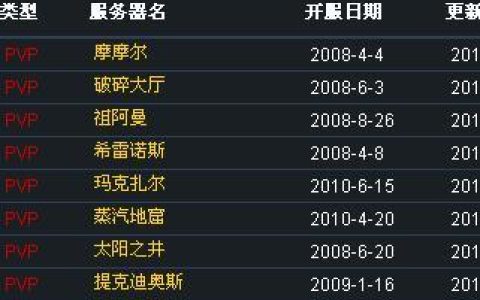
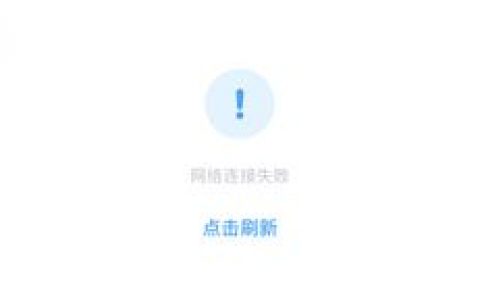
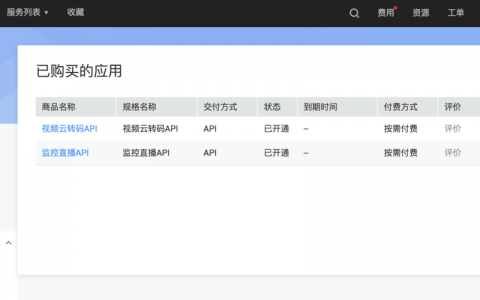


发表回复